Kuidas leida oma Delli sülearvuti mudelinumber
Mida teada
- Lihtsaim: leidke sülearvuti identifitseerimissildilt Delli sülearvuti mudelinumber.
- Järgmine lihtsaim: paremklõpsake Alusta > Süsteem > Seaded (teave) Ekraan > Seadme spetsifikatsioonid.
- Alternatiivid: kasutage Dell SupportAssisti rakendus, Windowsi süsteemiteabe aknasse või BIOS-i sätetesse.
See artikkel näitab, kuidas leida Delli sülearvuti mudelinumber, kasutades identifitseerimissildi, seadme tehnilisi andmeid ja Delli tugiabi.
Leidke identifitseerimissildilt mudeli number
Sülearvuti korpusele või papppakendile kleebitud tootesildid võivad sisaldada Delli sülearvuti mudelinumbrit. Toote märgistuse paigutus võib erineda. Delli toe sõnul vaadake järgmisi asukohti:
- Toote alumine kate, alus või tagakülg
- Akupesa
- Ekraan, klaviatuur või randmetugi
The Reg mudel tähtnumbriline number tähistab konkreetset mudelit. Sildil kuvatakse muud tähtnumbrilist teavet, nagu teenindussilt, päritoluriik, IEC (infotehnoloogiaseadmete ohutus) number, Delli osanumber (DP/N) jne.
Hooldussilt on oluline number. Sa saad

Avage Windowsi sätted
Windowsi süsteemi ekraanil kuvatakse seadme konfiguratsioon. Seadete ekraanile pääsemiseks on mitu võimalust. See meetod viib teid otse About ekraan, kus Dell mainib mudeli numbrit.
Paremklõpsake Alusta nuppu ja valige Süsteem menüüst.
Windowsi seadistus avaneb lehel Umbes ekraan.
-
Mark ja mudeli number on loetletud all Seadme spetsifikatsioonid.
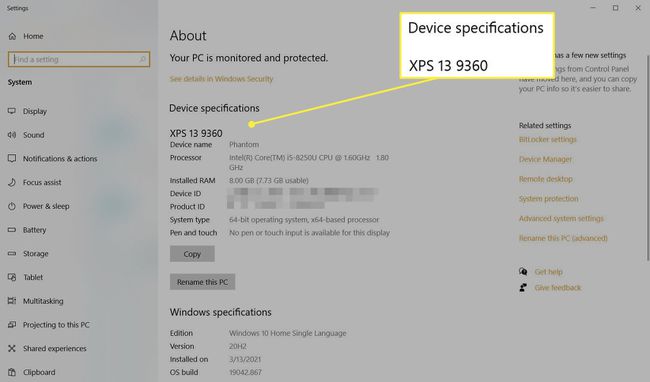
Kasutage Windowsi jaoks mõeldud Dell SupportAssist rakendust
SupportAssist on Delli hooldusrakendus, mis on eelinstallitud kõikidesse Delli arvutitesse. Kui see puudub, laadige see alla ja installige see Delli toe veebisaidilt. Rakendus kuvab avakuval mudeli numbri.
Avage Windowsi otsing menüüst Start. Tüüp SupportAssist.
Valige SupportAssist otsingutulemustes.
-
SupportAssisti avaekraan käivitab ja kuvab sülearvuti mudelinumbri, hooldusmärgise ja muud üksikasjad.

Kasutage Windowsi süsteemiteabe akent
Windowsi süsteemiteave on haldustööriist, mis sisaldab põhjalikku kokkuvõtet arvuti tehnilistest andmetest, sealhulgas teie Delli sülearvuti mudelinumbrist. Selle avamiseks on mitu võimalust.
- Minema Alusta ja seejärel tippige "süsteemi info” otsingukasti. Valige tulemus.
- Kasuta Windows + R otsetee kasti Käivita avamiseks. Tüüp “msinfo32” väljal Ava. Vajutage Sisenema.
- Minema Alusta > Windowsi haldustööriistad > Süsteemi info.
Süsteemi teabe aken avaneb lehel Kokkuvõte ekraan. Liikuge veerus Üksused alla, et Süsteemi mudel. Loetletud väärtus on Delli sülearvuti mudelinumber.
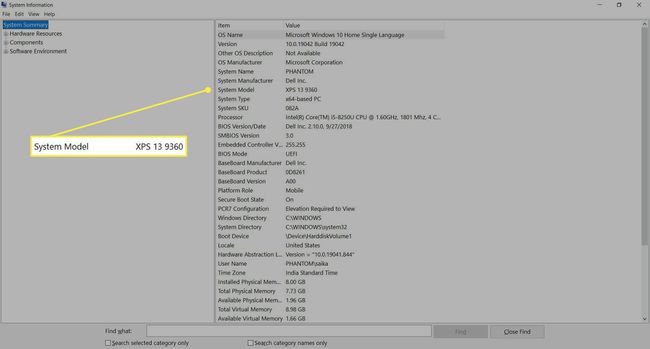
Kasutage sülearvuti BIOS-i sätteid
Sülearvuti mudelinumbri leidmiseks ei pea te Windowsi sisestama. Sisestage arvuti käivitumisel BIOS-i, et leida teavet Delli sülearvuti riistvara ja mudelinumbri kohta.
Lülitage arvuti sisse.
Niipea kui Delli logo ilmub ekraanile, vajutage nuppu F2 klahvi kord sekundis, et pääseda BIOS-i. Kui klahv F2 ei tööta, kasutage alternatiivi BIOS-i klahvikombinatsioonid.
-
Otsige BIOS-i põhiekraanilt sülearvuti mudelinumbrit. Dell sisaldab muid üksikasju, nagu teenusesildi number Süsteemi info.
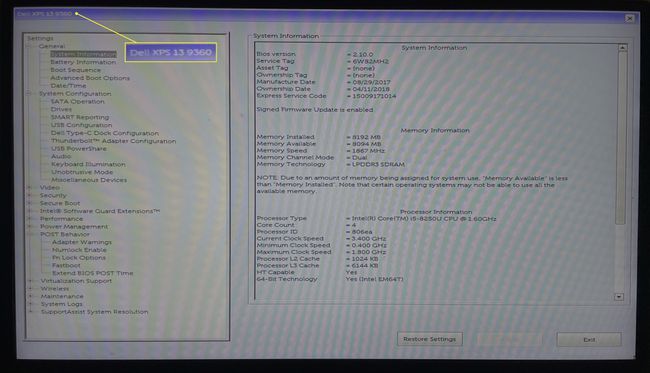
Kui vajate seerianumbrit
Enam ei piisa sülearvuti kaubamärgi teadmisest. Kuna nii palju sülearvuteid müüakse erinevate perekonnanimede ja tootesarjade all, on oluline teada täpset mudelinumbrit. Mudelinumber on ainulaadne numbrite komplekt, mis aitab teil saada õiget tuge, kontrollida garantiid, osta ühilduvaid osi või isegi leida õige juhendi.
